Სარჩევი
რთული ბილიკის საერთო განმარტება იქნება: რთული ბილიკი შედგება ორი ან მეტი გადახურული ობიექტისგან ბილიკში. ჩემი ვერსიაა: რთული გზა არის ბილიკი (ფორმა) ხვრელებით. შეგიძლიათ შეცვალოთ ფორმა, შეცვალოთ ზომა ან გადაიტანოთ ეს ხვრელები.
მაგალითად, იფიქრეთ დონატის ფორმაზე. ეს რთული გზაა, რადგან შედგება ორი წრისგან და შუა ნაწილი რეალურად ხვრელია.

თუ დაამატებთ ფონის ფერს ან სურათს, თქვენ შეძლებთ ნახვრეტიდან.

გაქვთ ძირითადი წარმოდგენა იმაზე, თუ რა არის რთული გზა Adobe Illustrator-ში? მოდით პრაქტიკაში ავიღოთ.
ამ სტატიაში მე გაჩვენებთ როგორ მუშაობს რთული გზა Adobe Illustrator-ში რამდენიმე მაგალითით.
შენიშვნა: ამ სახელმძღვანელოდან ყველა ეკრანის სურათი აღებულია Adobe Illustrator CC 2022 Mac ვერსიიდან. Windows ან სხვა ვერსიები შეიძლება განსხვავებულად გამოიყურებოდეს.
სარჩევი
- როგორ შევქმნათ რთული გზა Adobe Illustrator-ში
- როგორ გავაუქმოთ Compound Path
- Compound Path Not მუშაობთ?
- შეფუთვა
როგორ შევქმნათ რთული გზა Adobe Illustrator-ში
ბევრი ფიქრობს, რომ გამორიცხეთ ინსტრუმენტი Pathfinder პანელი ზუსტად იგივე საქმეს აკეთებს, რადგან შედეგი ერთნაირად გამოიყურება და გამორიცხული ობიექტი გახდება რთული გზა.
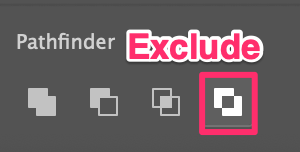
მაგრამ მართლა იგივეა? მოდით უფრო ახლოს მივხედოთ.
პირველ რიგში, მიჰყევით ქვემოთ მოცემულ ნაბიჯებსშექმენით დონატის ფორმა რთული ბილიკის შექმნით.
ნაბიჯი 1: გამოიყენეთ Ellipse Tool ( L ) და გეჭიროთ Shift ღილაკი სრულყოფილი წრის შესაქმნელად.
ნაბიჯი 2: შექმენით კიდევ ერთი პატარა წრე, გადააფარეთ ისინი ერთმანეთს და გაასწორეთ ორი წრე ცენტრში.

ნაბიჯი 3: აირჩიეთ ორივე წრე, გადადით ზედა მენიუში ობიექტი > კომპლექსური გზა > გაკეთება ან გამოიყენეთ კლავიატურის მალსახმობი Command + 8 (ან Ctrl + 8 Windows-ზე).

ესე იგი. თქვენ უბრალოდ შექმენით რთული ბილიკი, რომელიც დონატის ფორმისაა.
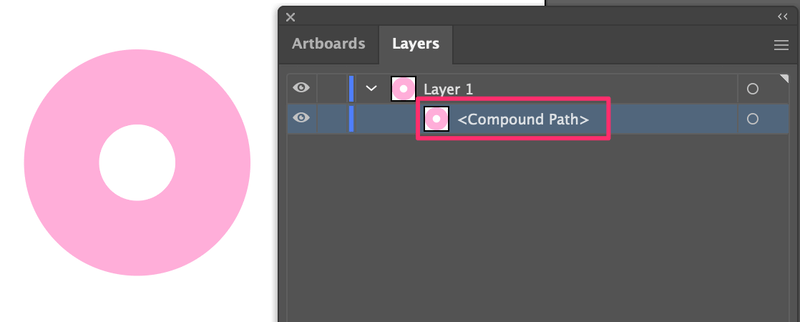
ახლა გამოიყენეთ pathfinder-ის Exclude ინსტრუმენტი, რათა შექმნათ იგივე დონატის ფორმა, რათა დავინახოთ განსხვავება.
წრე მარცხნივ კეთდება გამორიცხვის ხელსაწყოს მიერ, ხოლო მარჯვნივ მდებარე რთული ბილიკის შექმნით.

აქ არის ხრიკი განსხვავებას გასარკვევად. თუ იყენებთ პირდაპირი შერჩევის ხელსაწყოს ( A ) წრის მარცხნივ რედაქტირებისთვის, თქვენ მხოლოდ შიდა წრის ფორმის შეცვლას შეძლებთ.
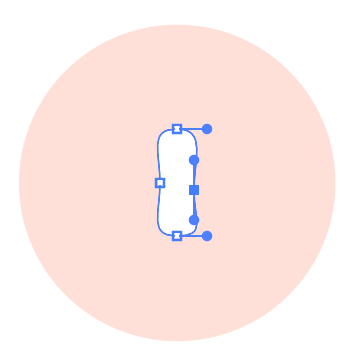
თუმცა, თუ იყენებთ იმავე ხელსაწყოს მარჯვენა წრის რედაქტირებისთვის, გარდა ფორმის რედაქტირებისა, შეგიძლიათ ხვრელის (შიდა წრის) გადატანაც. თქვენ შეგიძლიათ ხვრელი გარე წრის გარეთაც კი გადაიტანოთ.

ორივე მეთოდი იქნებაშექმენით რთული ბილიკი, მაგრამ ის, რისი გაკეთებაც შეგიძლიათ რთული ბილიკისთვის, ოდნავ განსხვავებულია.

როგორ გავაუქმოთ რთული ბილიკი
როდესაც გნებავთ რთული ბილიკის გაუქმება, უბრალოდ აირჩიეთ ობიექტი (კომპლექტური გზა) და გადადით ობიექტზე > კომპლექსური გზა > გამოშვება .
სინამდვილეში, თუ იყენებთ Adobe Illustrator-ის უახლეს ვერსიას, უნდა ნახოთ ღილაკი გამოშვება სწრაფი ქმედებების პანელში, როდესაც არჩეულია რთული გზა.
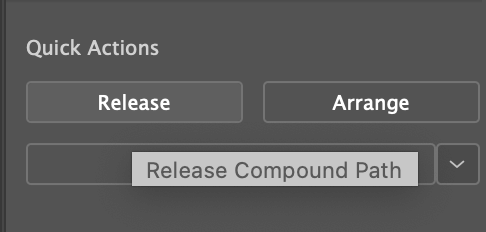
მაგალითად, მე გავათავისუფლე ადრე შექმნილი რთული გზა.

როგორც ხედავთ, ახლა ხვრელი ქრება და რთული გზა იყოფა ორ ობიექტად (ბილიკად).

რთული გზა არ მუშაობს?
სცადეთ რთული ბილიკის გაკეთება, მაგრამ ვარიანტი ნაცრისფერია?

შენიშვნა: თქვენ არ შეგიძლიათ შექმნათ რთული გზა ცოცხალი ტექსტიდან.
თუ გსურთ ტექსტის გადაქცევა ნაერთად გზაზე, ჯერ ტექსტის გამოკვეთა მოგიწევთ. უბრალოდ აირჩიეთ ტექსტი და გამოიყენეთ კლავიატურის მალსახმობი Command + O (ან Ctrl + O Windows-ისთვის) კონტურების შესაქმნელად.

როგორც თქვენ შექმნით ტექსტის მონახაზს, რთული ბილიკის ვარიანტი კვლავ უნდა მუშაობდეს.

შეფუთვა
კომპლექტი ბილიკი შეიძლება იმუშაოს როგორც საჭრელი ხელსაწყო, როდესაც გსურთ ხვრელების გაჭრა ფორმაში ან ბილიკზე. თქვენ შეგიძლიათ შეცვალოთ ფორმა, ფერი ან გადაიტანოთ რთული გზა. თქვენ შეგიძლიათ გამოიყენოთ რთული გზა ვექტორების ან გამჭვირვალე ეფექტების შესაქმნელად 🙂

